Dwa panele programu Adobe Illustrator, Przekształć i Wyrównaj, zawierają narzędzia ułatwiające tworzenie wzorów krokowych i powtarzających się dla teł fotograficznych.
Panel transformacji
Panel Przekształć wyświetla informacje o położeniu obiektu, szerokości, wysokości, kącie obrotu, i kąt ścinania i można go użyć do obliczenia dowolnej z tych wartości — z lub bez życia zapowiedź.
Wideo dnia
Aby rozpocząć, przeciągnij grafikę do żądanego punktu początkowego.

Górny lewy róg to wspólny punkt początkowy.
Źródło obrazu: Zdjęcie dzięki uprzejmości firmy Adobe.
Po wybraniu grafiki uruchom panel Przekształć, klikając Obiekt | Przekształcać | Przekształć każdy.
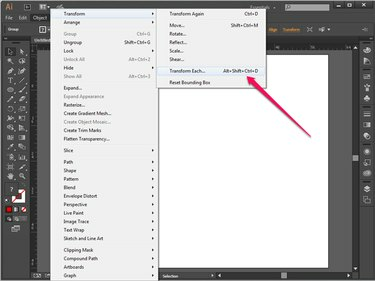
Polecenie Przekształć każdy uruchamia panel Przekształć.
Źródło obrazu: Zdjęcie dzięki uprzejmości firmy Adobe.
Określ liczbę grafik, które chcesz umieścić w obszarze roboczym, a następnie oblicz wymiary ich rozmieszczenia. Na przykład, jeśli chcesz, aby każdy wiersz zawierał pięć grafik, każda o szerokości 6 cali i chcesz, aby były oddalone od siebie o około 6 cali na płótnie o szerokości 60 cali, wynikowe obliczenie będzie następujące:
60 cali szerokości / 5 grafik w poprzek = 12 cali między punktem centralnym każdej grafiki
Sprawdź Zapowiedź u dołu panelu Przekształć, a następnie wpisz „12 cali” w Poziomy. Illustrator zapewni Ci podgląd lokalizacji duplikatu. Jeśli jesteś zadowolony z umieszczenia, kliknij Kopiuj. W przeciwnym razie dostosuj swoje liczby, aż będziesz zadowolony. Podgląd zostanie automatycznie zaktualizowany.

Pobaw się obliczeniami, aby wyczuć umiejscowienie wzoru.
Źródło obrazu: Zdjęcie dzięki uprzejmości firmy Adobe.
naciskać Ctrl+D (skrót klawiaturowy dla Przekształć ponownie), aż pojawi się linia duplikatów na obszarze roboczym. Alternatywnie możesz wielokrotnie wybierać Obiekt | Przekształcać | Przekształć ponownie osiągnąć to samo.
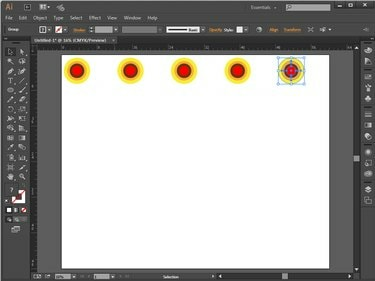
Przekształć ponownie powtarza ostatnie polecenie Przekształć.
Źródło obrazu: Zdjęcie dzięki uprzejmości firmy Adobe.
Kliknij Ctrl+A aby zaznaczyć wszystkie grafiki i kliknij Ctrl+G aby je zgrupować. Mając nadal zaznaczony wiersz, uruchom ponownie panel Przekształć, wybierając Obiekt | Przekształcać | Przekształć każdy.
Oblicz ilość wolnego miejsca między rzędami. Możesz również zdecydować się na lekkie przesunięcie — lub przesunięcie na bok — również rzędy.
Jeśli chcesz na przykład przenieść nowy wiersz w dół, dostosuj Pionowy suwak, aż dopasuje się do żądanej odległości. Alternatywnie wprowadź wartość liczbową, na przykład 6 cali. Jeśli chcesz, aby został przesunięty w prawo, wyreguluj Poziomy suwak. Wybierz Kopiuj aby zakończyć powielanie.
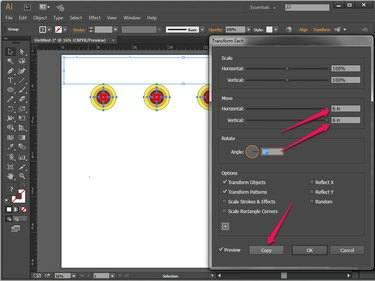
Kontur podglądu reprezentuje całą linię powielonych grafik.
Źródło obrazu: Zdjęcie dzięki uprzejmości firmy Adobe.
Powtarzaj proces, aż wypełnisz płótno.

Proste wzory można stworzyć w krótkim czasie.
Źródło obrazu: Zdjęcie dzięki uprzejmości firmy Adobe.
Wskazówka
Może się okazać, że uzyskanie odpowiedniego odstępu wymaga kilku prób. Często używaj opcji Podgląd, aby zapobiec niepotrzebnym zmianom.
Panel wyrównania
Jeśli nie interesujesz się matematyką lub jeśli grafika o dziwnym kształcie sprawia, że obliczenia odstępów są żmudne, może być łatwiejsze ręczne przeciąganie i upuszczanie grafiki po płótnie. Później panel Wyrównaj może pomóc automatycznie uporządkować problemy z odstępami.
Najpierw umieść swoją grafikę w pozycji wyjściowej. Skopiuj i wklej duplikaty na koniec wiersza, przeciągając kopię do następnej przybliżonej pozycji. W tym momencie nie jest ważne, aby odstępy były idealne.

Umieść grafiki i duplikaty w przybliżonych lokalizacjach przed wyczyszczeniem odstępów.
Źródło obrazu: Zdjęcie dzięki uprzejmości firmy Adobe.
Wybierz wszystkie grafiki, klikając Ctrl+A. Gdy panel Wyrównaj pojawi się u góry obszaru roboczego, kliknij Pionowo-wyrównaj-środek oraz Centrum dystrybucji poziomej do wyrównania i równomiernego rozmieszczenia grafiki.

Wyśrodkuj obiekty, a następnie równomiernie rozprowadź grafikę.
Źródło obrazu: Zdjęcie dzięki uprzejmości firmy Adobe.
Pogrupuj wszystkie grafiki, klikając Ctrl+A i wtedy Ctrl+G, a następnie skopiuj i wklej zduplikowane wiersze, wyśrodkowując każdy według oka, aż naprzemienne wiersze wypełnią obszar roboczy.
Pobaw się narzędziami do wyrównywania u góry, aby wszystko odpowiednio wyśrodkować. Na przykład wyrównaj do lewej nieparzyste wiersze, a następnie wyrównaj do prawej strony parzyste. Rozłóż wszystkie rzędy równomiernie od góry do dołu.

Zrównoważone tło jest niezbędne do uzyskania wyważonej fotografii.
Źródło obrazu: Zdjęcie dzięki uprzejmości firmy Adobe.
Obracanie, skalowanie i odbicie
Panel Przekształć może być również używany do modyfikowania obrotu, skali i odbicia powielonych grafik.
Aby obrócić obiekt wokół jego punktu środkowego, wprowadź wartość liczbową dla Kąt opcja. Aby obrócić go wokół innego punktu odniesienia — na przykład jego prawego górnego rogu — kliknij jeden z małych białych kwadratów na ikonie, która pojawia się nad Zapowiedź pole wyboru.
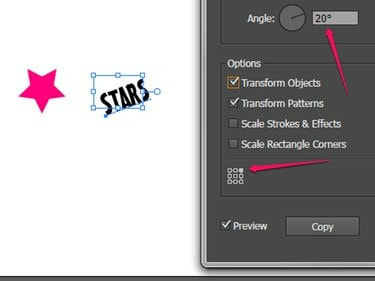
Poeksperymentuj z punktami odniesienia, aby zobaczyć, który najbardziej Ci się podoba.
Źródło obrazu: Zdjęcie dzięki uprzejmości firmy Adobe.
Wprowadź wartości procentowe do Skalalub stopniowo zmieniać rozmiar obiektu.

Zmień rozmiar obiektów w każdym rzędzie.
Źródło obrazu: Zdjęcie dzięki uprzejmości firmy Adobe.
Odbij obraz na jego osi X, osi Y lub obu.

Źródło obrazu: Zdjęcie dzięki uprzejmości firmy Adobe.


